Annuncio pubblicitario
Tutti sanno come impostare un'immagine come sfondo. Tutti sanno come usare le immagini, anche le presentazioni, come salvaschermi. E se volessi qualcosa di più? Cosa succede se si desidera riprodurre video reali sullo sfondo o sul salvaschermo? Sembra complicato? In realtà è molto semplice, indipendentemente dalla versione di Windows che stai utilizzando (utenti di Windows 8, non ho garanzie per te. Alcune delle opzioni di seguito potrebbero funzionare anche per te, provali anche tu per scoprirlo!).
Perché vorresti un video come sfondo o salvaschermo? Prima di tutto, è divertente e si assicura che non ti annoi mai. Inoltre, la riproduzione di un video sul desktop consente di continuare a guardare qualcosa mentre si lavora e se sei il tipo di persona che crede nel multitasking per la produttività, questo potrebbe essere perfetto per te.
Se dopo aver utilizzato uno di questi metodi scopri che lo sfondo precedente è scomparso, tutto ciò che devi fare è fare clic con il tasto destro in qualsiasi punto del desktop, scegli "
Personalizzare"e fai clic sulle impostazioni precedenti (Windows 7 e Vista) o apri le Opzioni di visualizzazione e scegli nuovamente il tuo vecchio sfondo (Windows XP).DreamScene
DreamScene era una funzionalità introdotta in Windows Vista Ultimate che ti consentiva di avere un video in loop come sfondo reale. Era una bella funzionalità, ma per qualche motivo, Microsoft ha deciso di rimuoverlo quando è arrivato Windows 7, lasciando solo la possibilità di creare presentazioni di sfondi. Ma DreamScene è ancora vivo e puoi recuperarlo su Windows 7 e persino su Windows XP.
Per iniziare, dovrai scaricare una piccola utility che abiliterà DreamScene sul tuo sistema. Per Windows 7, scarica DreamScene Activatore per Windows XP, puoi provare XPScene. Dal momento che sto usando Windows 7, ho testato solo il primo e posso assicurarti che funziona come un fascino. Se hai provato XPScene, raccontacelo nei commenti in modo da sapere come funziona. D'ora in poi, tutte le istruzioni sono valide per DreamScene Activator solo.
La prima cosa che devi fare dopo aver estratto il file EXE di DreamScene Activator, è fare clic con il tasto destro su di esso e scegliere "Eseguire come amministratore“. Se provi a eseguire il programma e ricevi questo errore, è perché non lo stai eseguendo come amministratore.
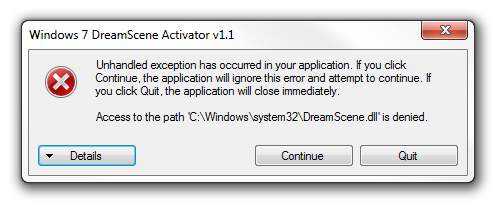
Successivamente, è il momento di abilitare DreamScene. Questo è piuttosto semplice e, una volta fatto, explorer.exe si riavvierà e DreamScene verrà attivato sul tuo sistema.
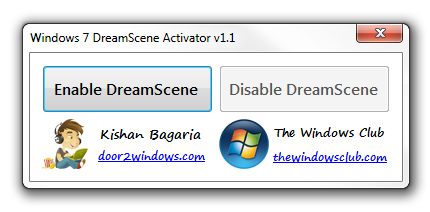
DreamScene funziona solo con file .mpg o .wmv. Puoi scaricare molte scene di alta qualità da Dreamscene [Broken URL Removed], ma puoi trovare qualsiasi file che potresti avere sul tuo computer, solo per vedere come funziona. Quando trovi un file adatto, fai clic destro su di esso e scegli "Imposta come sfondo del desktop“. Si noti che nella maggior parte dei casi, i video appariranno sul desktop senza l'audio.
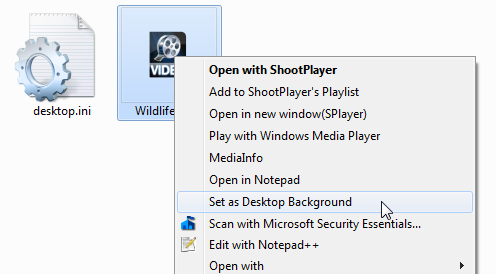
Ora dovresti avere un bellissimo video come sfondo per il tuo sfondo. Non è fantastico?
Sfondo video VLC
Questo è un piccolo trucco che ti richiede scarica VLC (se non lo stai già utilizzando), ma non è limitato a determinati tipi di file come DreamScene, e puoi usarlo per riprodurre AVI, MP4 e altri formati video come sfondo. Si noti che questo metodo funziona solo finché VLC è in esecuzione e riproduce il video.
Ad essere onesti, non c'è davvero nulla. Basta caricare qualsiasi video che si desidera riprodurre sul desktop, fare clic su video menu e selezionare "Imposta come sfondo“.
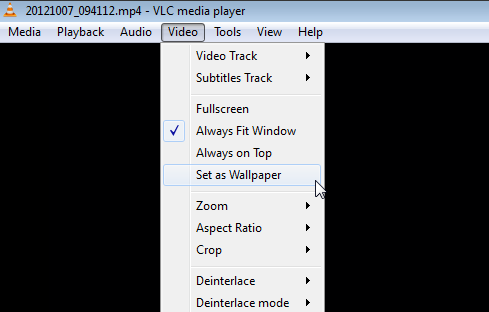
Questo è tutto. Quando minimizzi VLC ora, vedrai il video in riproduzione sul desktop al posto dello sfondo e potrai godertelo mentre lavori. Questo metodo è ideale per quando vuoi continuare a guardare un video mentre lavori, dato che puoi controllarlo usando VLC in ogni momento. Ovviamente, puoi anche creare playlist o ripetere un video in loop. Se interrompi il video o chiudi VLC, il video scomparirà anche dal desktop.
Film desktop
Film desktop è una piccola utility che porta gli sfondi video a un livello completamente nuovo. Con esso, puoi impostare quasi tutti i formati video come sfondo, accedere ai controlli di riproduzione, creare playlist e molto altro ancora. E tutto questo è racchiuso in una piccola app portatile che non devi nemmeno installare.
Dopo aver scaricato Desktop Movie, esegui il file EXE e scegli il video o i video che desideri riprodurre sullo sfondo. Clic Apertoe la riproduzione dei video inizierà immediatamente sul desktop, completa di audio. Individua l'icona nella barra delle applicazioni e fai clic con il pulsante destro del mouse per accedere ai controlli di riproduzione, alla playlist e altro ancora.
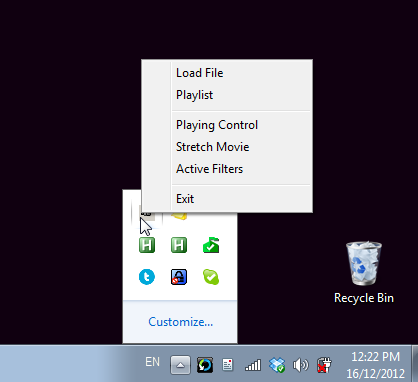
Per interrompere i video, tutto ciò che devi fare è uscire dal programma e lo sfondo tornerà alla normalità. Cosa si può chiedere di più?
Salvaschermo di video
Finora abbiamo esaminato tre modi diversi di riprodurre video come sfondo, ma cosa succede se si desidera video come salvaschermo? Anche questo è possibile e con Salvaschermo di video, puoi utilizzare quasi tutti i formati video immaginabili come screensaver, con o senza audio.
Dopo aver scaricato ed eseguito il programma, aprirà automaticamente le impostazioni del salvaschermo per te e sceglierà "rodflashvideoss" salvaschermo. Se ciò non accade, basta farlo manualmente. Ora fai clic su impostazioni per scegliere il tuo video.
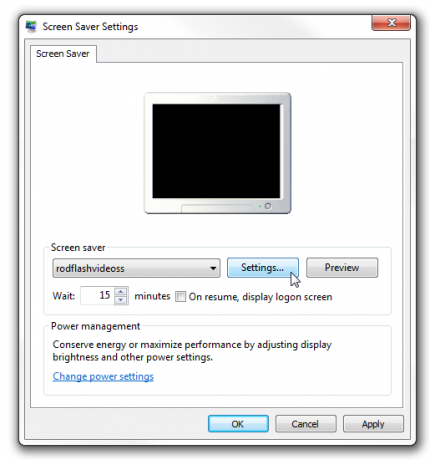
Questo avvierà Video Screensaver, permettendoti di scegliere un file video e controllare alcune altre opzioni come ciò che accade con lo spostamento del mouse e se il video verrà riprodotto con l'audio. Fai clic su OK e sei pronto.
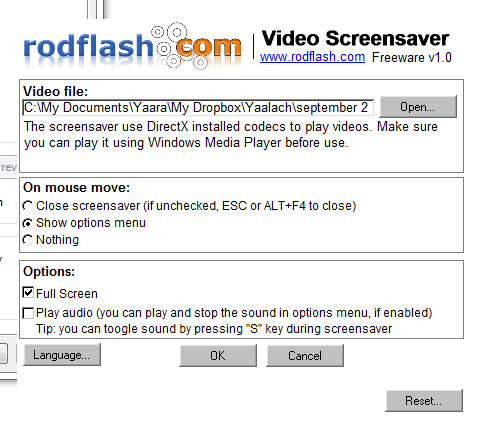
La prossima volta che lo screensaver viene attivato, la riproduzione del video che hai scelto inizierà automaticamente. È possibile attivare o disattivare il suono premendo il tasto S sulla tastiera.
Conclusione
Si scopre che impostare un video come sfondo o salvaschermo è un'operazione piuttosto semplice! Conosci altre grandi opzioni che mi sono perso? Non dimenticare di condividerli nei commenti!
Credito immagine: immagine di azione tramite Shutterstock
Yaara (@ylancet) è una scrittrice freelance, una blogger tecnologica e un'amante del cioccolato, che è anche biologa e geek a tempo pieno.